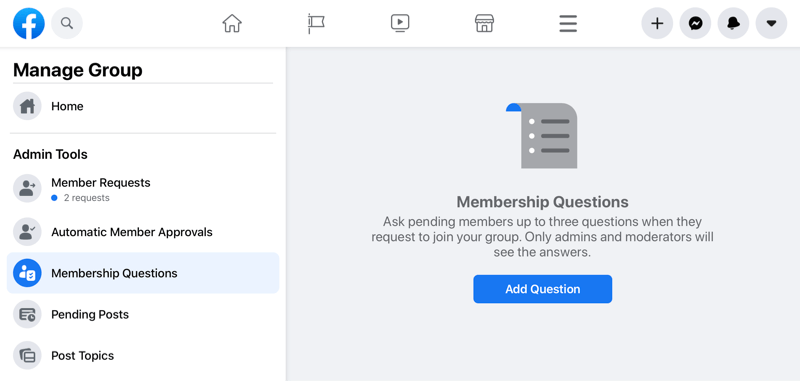Как да използвате DocuSign за цифрово подписване на документи
разни / / March 18, 2020
Запишете печат и запишете дърво, като подпишете документи, използвайки писалката на Microsoft Surface.
 С електронната комуникация като нова норма, бутането на хартия се чувства все по-неудобно и по-малко официално. За нещо толкова просто като записване на домашна застраховка или попълване на отказ за спортно събитие, изглежда нетърпимо неудобно и неефективно да изчакате документите на хартиен носител да пристигнат по пощата, да ги подпишете и след това да платите пощенски разходи, за да ги изпратите обратно. За щастие повечето държави са приели закони за електронния подпис които ги обявяват за равностойни на хартиени подписи. Всъщност електронният подпис осигурява по-силна одитна следа от ръкописен подпис, особено когато използвате услуги като DocuSign. Докато ръкописен подпис може лесно да бъде подправен на хартия, има допълнителни слоеве на сигурност, когато става дума за документи с цифрово подписване. И, разбира се, можете да запишете няколко дървета, като използвате електронни подписи.
С електронната комуникация като нова норма, бутането на хартия се чувства все по-неудобно и по-малко официално. За нещо толкова просто като записване на домашна застраховка или попълване на отказ за спортно събитие, изглежда нетърпимо неудобно и неефективно да изчакате документите на хартиен носител да пристигнат по пощата, да ги подпишете и след това да платите пощенски разходи, за да ги изпратите обратно. За щастие повечето държави са приели закони за електронния подпис които ги обявяват за равностойни на хартиени подписи. Всъщност електронният подпис осигурява по-силна одитна следа от ръкописен подпис, особено когато използвате услуги като DocuSign. Докато ръкописен подпис може лесно да бъде подправен на хартия, има допълнителни слоеве на сигурност, когато става дума за документи с цифрово подписване. И, разбира се, можете да запишете няколко дървета, като използвате електронни подписи.
Друго бонус за услугите за електронно подписване: можете да използвате писалката Surface Pro за бързо подписване на документ и да го запазите. В тази статия ще разгледаме как да направите това.
Подписвайте документи цифрово с помощта на DocuSign
DocuSign е уеб услуга, която улеснява потребителите на цифрово подписване, съхраняване, проверка и споделяне на документи. Малко се изисква от страна на получателя при подписване на документ. Когато някой иска да подпишете документ по електронен път, ще ви бъде изпратен уникален линк към документа по имейл. Кликнете Документ за преглед. Това ще ви отведе до сигурна страница на уебсайта на DocuSign.

След отваряне и съгласие с общите условия, зона на документа се активира за подписване.
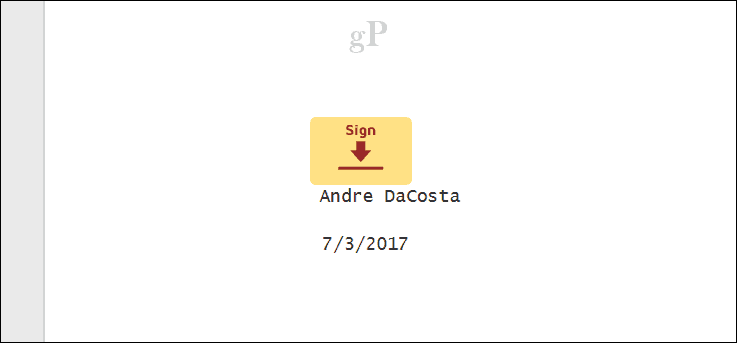
Потребителите могат да изберат две опции: да използват подпис, генериран от DocuSign, или да нарисуват такъв. Тъй като имам Surface Pro с Pen, защо да пропилявам възможността да го използвам?
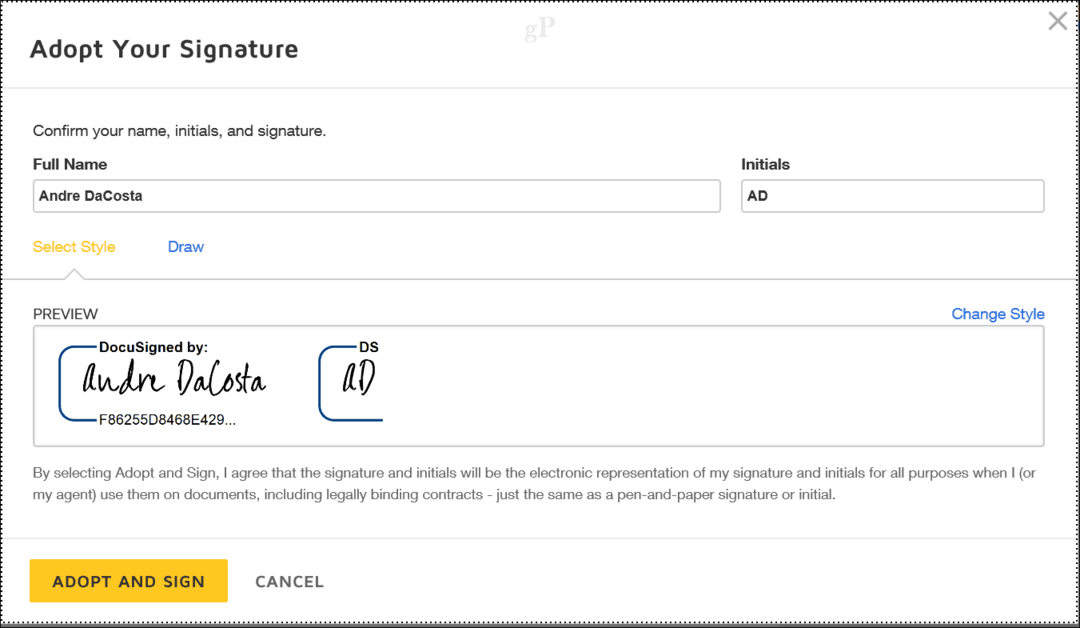
Щракнете върху Рисувам след това напишете подписа си както обикновено на физически документ, след което щракнете Приемайте и подписвайте.
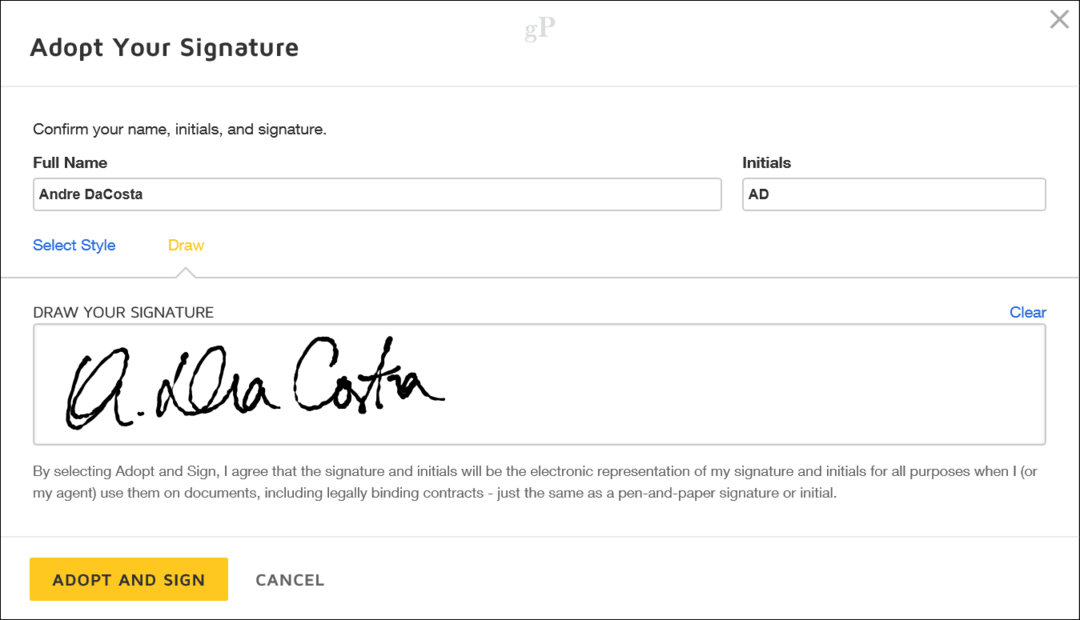
След това вашият персонализиран подпис ще бъде поставен в документа. Кликнете завършек да завърши.
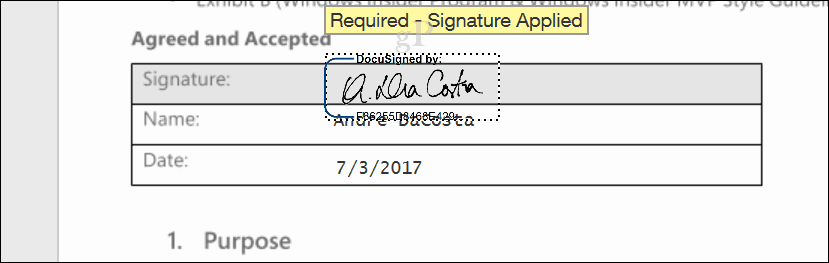
Можете да влезете с вашия акаунт в Microsoft или други поддържани платформи, за да видите документа си. Ще бъде изпратен и имейл за потвърждение на вашия акаунт.
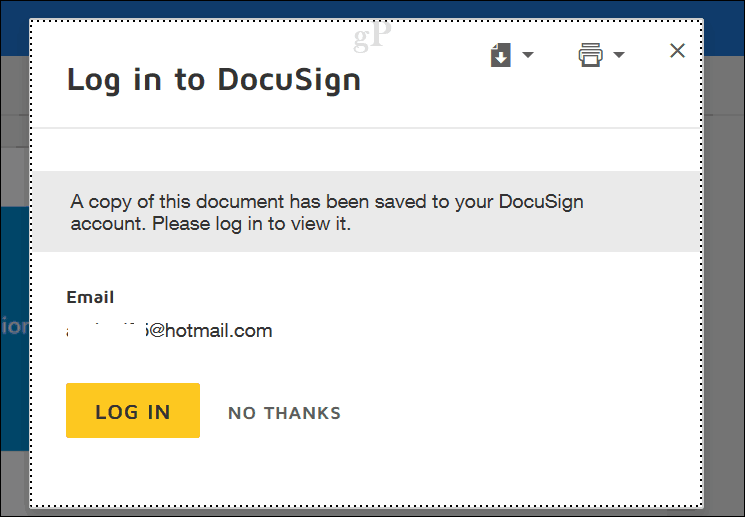
заключение
Това е почти всичко, което може да се използва DocuSign. Услугата също предоставя pMicrosoft Office приставки за приложения като Word и Outlook, което го прави удобно да се използва от тези популярни настолни приложения. Страхотното в това е, че не ми се налагаше да отпечатвам, изпращам по пощата или сканирам нищо, за да подпиша документите.
Как се чувствате по отношение на електронния подпис? Кажете ни в коментарите.